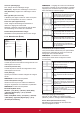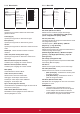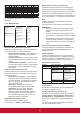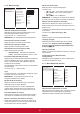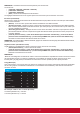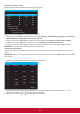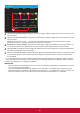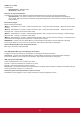User Guide
23
Overscan (Surbalayage)
Pour changer la zone d’afchage l’image.
ON (Activé) : Réglez zone d’afchage à environ 95 %
OFF (Désactivé) : Réglez zone d’afchage à environ
100%
Blue light lter (Filt. bleu clair)
L’utilisateur peut régler la valeur de 100 à 0 lorsque la
valeur de la température de couleur > 5000 ºK
Flicker free (Sans papillotement)
Activé : Règle le rétroéclairage sur Maximum et
désactive le réglage de la luminosité
Désactivé : Désactive cette fonction et règle la valeur
du rétroéclairage sur la valeur de la luminosité.
Picture Reset (Réinitialisation image)
Réinitialise tous les paramètres dans le menu Image.
5.1.2. Menu Screen (Écran)
Hposition
Vposition
Clock
Clock phase
Zoom mode
Custom zoom
Auto adjust
Screen reset
21:9
Zoom
Action
Action
Picture
Screen
Audio
PIP
Configuration 1
H Position (Position Horiz.)
Contrôle la position horizontale de l’image dans la zone
d’afchage de l’écran LCD.
V Position (Position Vert.)
Contrôle la position verticale de l’image dans la zone
d’afchage de l’écran LCD.
Clock (Horloge)
Ajustez pour étendre ou rétrécir la largeur de l’image à
l’écran.
REMARQUE : Entrée VGA uniquement
Clock Phase (Phase horloge)
Améliore la mise au point, la clarté et la stabilité de
l’image en augmentant ou en diminuant ce paramètre.
REMARQUE : Entrée VGA uniquement
Zoom Mode (Mode zoom)
Mode PC : {Full (Plein)} / {Normal} / {Real (Réel)}
/ {Dynamic (Dynamique)} / {21:9}/ {Custom
(Personnalisé)}.
Video mode (Mode vidéo) : {Full (Plein)} / {Normal}
/ {Real (Réel)} / {Dynamic (Dynamique)} / {21:9}/
{Custom (Personnalisé)}.
REMARQUE : Le réglage du mode zoom est effectué
via l’entrée. Si l’entrée est en multi-fenêtres, le réglage
s’applique pour les fenêtres avec la même entrée. Et
INFO OSD afche le dernier réglage.
Full (Plein)
Ce mode permet de restituer les bonnes
proportions des images transmises en
16:9 en les affichant en plein écran.
Normal
L'image est reproduite au format 4:3, une
bande noire apparaît de chaque côté de
l'image.
Real (Réel)
Ce mode affiche l'image pixel par pixel
sur l'écran sans réduire la taille de l'image
initiale.
Dynamic (Dynamique)
L'image est reproduite au format 16:9
avec une bande noire en haut et en bas.
21:9
L'image est reproduite au format 21:9
avec une bande noire en haut et en bas.
Custom (Personnalisé)
Choisit d'appliquer les paramètres de
zoom personnalisé dans le sous-menu de
zoom personnalisé.
Custom Zoom (Zoom personnalisé)
Vous pouvez utiliser cette fonction pour personnaliser
davantage les paramètres de zoom en fonction de
l’image que vous souhaitez afcher.
REMARQUE : Cet élément n’est fonctionnel
que lorsque le mode Zoom est réglé sur Custom
(Personnalisé).
Zoom
Élargit les tailles horizontale et verticale
de l'image en même temps.
H zoom (Zoom horizontal)
Élargit uniquement la taille horizontale de
l'image.
V zoom (Zoom vertical)
Élargit uniquement la taille verticale de
l'image.
H position (Position H)
Déplace de la position horizontale de
l'image vers la gauche ou vers la droite.
Paramètre du pas réglable par Zoom et
réglage zoom H.
V position (Position V)
Déplace de la position verticale de l'image
vers le haut ou vers le bas.
Paramètre du pas réglable par Zoom et
réglage zoom V.
Auto Adjust (Réglage automatique)
Appuyez sur “Set” (Dénir) pour détecter et régler
position H, position V, Horloge, Phase automatiquement.
Screen Reset (Réinitialisation écran)
Réinitialise tous les réglages du menu Écran aux
valeurs préréglées en usine.